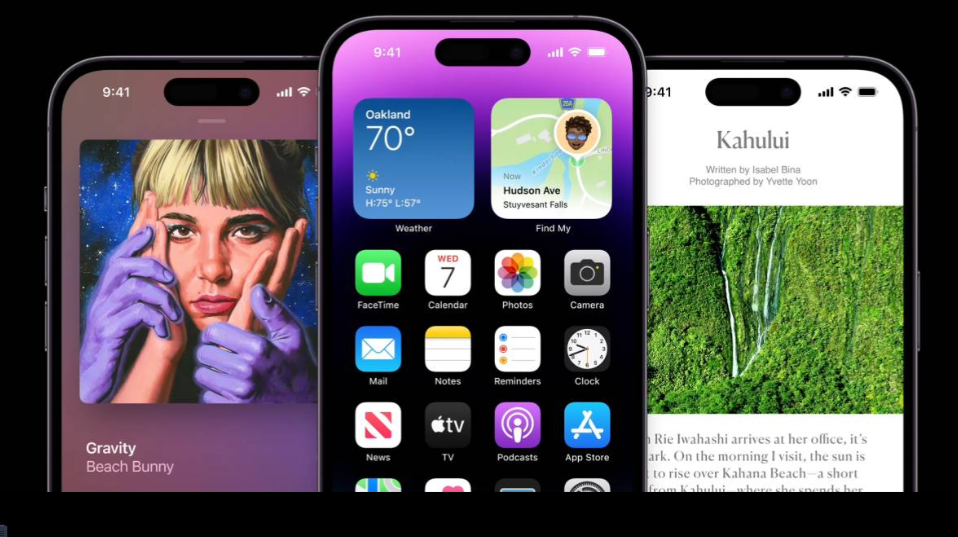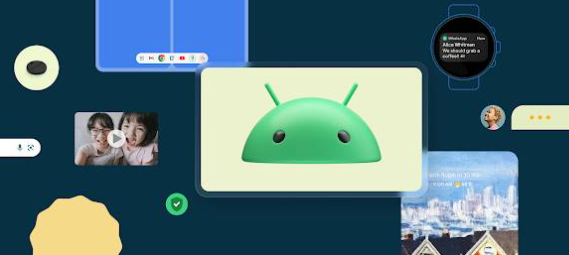软件在我们日常工作与生活中扮演着非常重要的角色,我们打开需要的软件后,有时候却不知道它的具体位置,这时我们该怎么查找呢?下面将为大家介绍一些方法。
.png)
1.使用任务管理器
在Windows系统下,我们可以使用“任务管理器”来查找已打开的软件位置。
按下“Ctrl+Shift+Esc”快捷键打开任务管理器;在“进程”标签页中找到需要查找位置的软件进程,右键点击选择“打开文件所在位置”即可。2.使用资源监视器
Windows系统内置了“资源监视器”,它不仅可以查看系统资源状态,还可以查找已打开的软件位置。
按下“Win+R”快捷键打开“运行”窗口;输入“resmon.exe”,打开资源监视器;点击“CPU”标签页,在列表中找到需要查找位置的软件进程,右键点击选择“打开文件所在位置”即可。3.使用文件资源管理器
如果你知道需要查找的软件文件的名称,可以使用文件资源管理器来定位。
在桌面或任务栏中找到文件资源管理器,双击打开;在左侧栏中选择“计算机”或“此电脑”,然后在右侧搜索栏输入需要查找的软件名称;找到软件所在的目录后,可以双击打开,或右键点击选择“打开文件所在位置”。4.使用文件搜索工具
如果你不知道软件的具体位置和名称,可以使用文件搜索工具来查找。
打开文件搜索工具(如Everything、Listary等);在搜索框中输入需要查找的软件名称,点击搜索按钮,等待搜索结果;找到软件所在的目录后,可以双击打开,或右键点击选择“打开文件所在位置”。5.使用命令提示符
对于熟悉命令行的用户,可以使用命令提示符来查找已打开软件的位置。
按下“Win+R”快捷键打开“运行”窗口;输入“cmd.exe”打开命令提示符;输入命令“tasklist/fi"statuseqrunning"”查看已经运行的进程;找到需要查看的进程名称后,输入命令“wmicprocesswherename="进程名称"getexecutablepath”查看进程运行的完整路径。6.使用第三方软件
除了系统自带的工具外,还有很多第三方软件可以帮助我们查找已打开软件的位置,例如ProcessExplorer、ProcessMonitor等。
综上所述,以上就是查找已打开的软件位置的几种方法,不同方法适用于不同的情况,可以根据实际需求选择不同的方式。

.png)
.png)
.png)
.png)
.png)